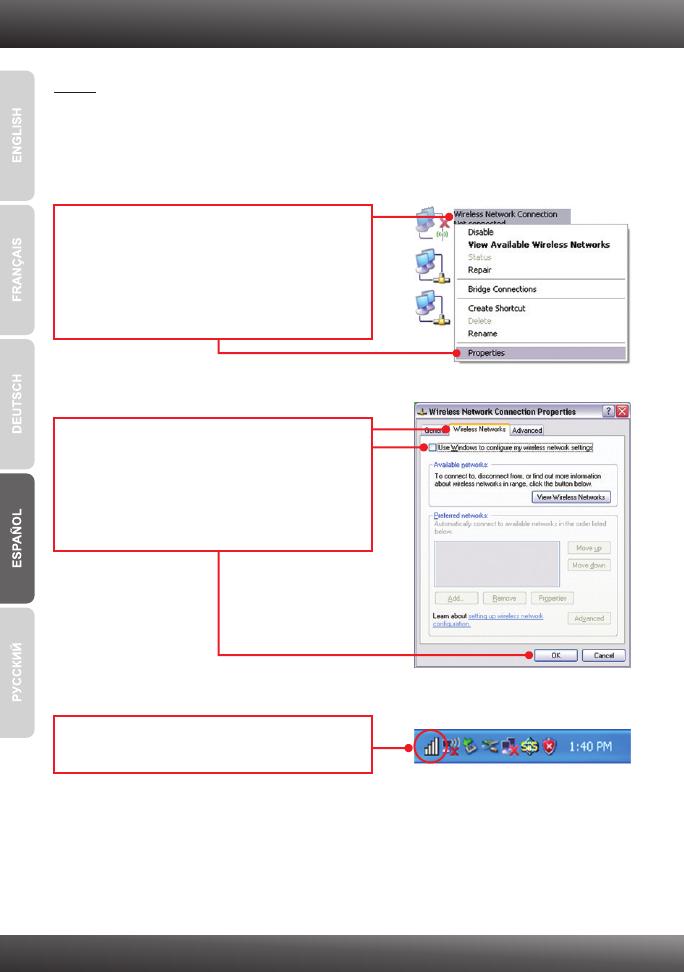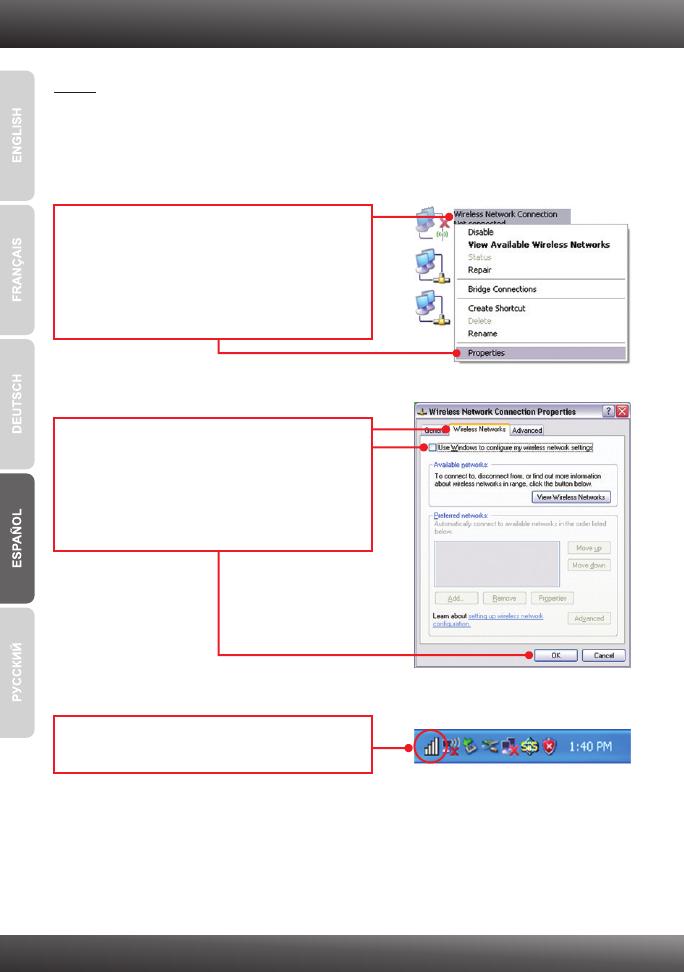
7
3. Cómo usar el adaptador inalámbrico
Nota:
1. Primero debe desactivar la herramienta para Configuración Cero de redes
inalámbricas de Windows XP tal como se indica en los pasos 1 y 2. Si ya
está desactivada, continúe con el paso 3.
2. Para Windows 7/Vista/2000 vaya al paso 3.
1. Vaya al Control Panel (Panel de Control) y
haga doble clic en el icono de Network
Connections (Conexiones de Red). Haga clic
derecho en el icono Wireless Network
Connection (Conexión de red inalámbrica) y
luego en Properties (Propiedades).
2. Haga clic en la pestaña Wireless Networks
(Conexiones inalámbricas) y desactive “Use
Windows to configure my wireless network
settings” (Usar Windows para configurar mis
configuraciones de red inalámbrica), después
pulse OK.
3. Haga doble clic en el icono de utilidad del
cliente inalámbrico N en su bandeja del sistema.